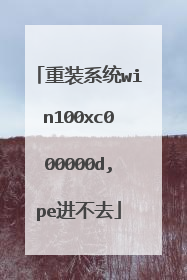win10提示恢复无法正常启动你的电脑0xc0000001
大家在使用Win10系统的过程,系统故障是避免不了,而近期有Win10用户电脑无法开机了,提示恢复“无法正常启动你的电脑,在多次尝试后,你的电脑上的操作系统仍无法启动,因此需求对其进行修复。”,错误代码为0xc0000001,那么面对这个问题我们要如何解决呢?下面装机之家分享一下Win10系统恢复无法正常启动你的电脑0xc0000001的解决方法,如果你不想重新安装系统可以尝试如下的操作方法。 故障原因: 错误代码:0xc0000001表示引导设备可能存在某些问题,或者某些引导文件已损坏。如果计算机的引导扇区发生某些问题,也可能发生这种情况。系统文件损坏或内存损坏是比较常见的原因,最近硬件软件的更改也可能是原因之一。 解决方法: 我们将电脑开机,到Win10启动徽标的界面的时候,那么就长按电源键强制关机,再关机,再到Win10启动徽标的界面的时候,再长按电源键强制关机,重复此操作三次,出现了正在诊断你的电脑,将出现自动修复界面。 这时电脑就会进入自动修复的界面,我们点击“高级选项”。 再点击“疑难解答”选项。 再点击“高级选项”。 在高级选项界面中,我们点击“启动设置”。 在启动设置界面中,我们点击“重启”。 序号4-6都是安全模式,我们按需选择就可以了,没有不需要网络,按下数字4键或者F4键,启用安全模式就可以了。 进入Win10安全模式下之后,想想在遇到这个问题之前,安装了什么软件,是否更新了驱动,例如显卡驱动,将其卸载了,尝试是否可以开机。我们来到win10安全模式下,点击“开始菜单”,再点击“设置”,在windows设置界面中,点击“应用”。 我们将排序依据为“安装日期”,卸载了所有近期或者当天安装的软件,尝试一下是否可以正常进入win10系统。 如果您是更新了某个驱动,例如显卡驱动,我们将显卡驱动卸载了试试。首先我们右键点击“此电脑”,选择“管理”。 在计算机管理中,我们点击“设备管理器”,找到并展开显示适配器,找到并右键点击自己的显卡设备,选择卸载设备。 勾选“删除此设备的驱动程序软件”,点击“卸载”按钮。 我们再重新开机,看看是否可以正常进入win10系统了。 一般来说,Win10系统提示恢复无法正常启动你的电脑0xc0000001,一般都是因为软件冲突、windows更新补丁或者更新某个驱动导致的问题,我们只要删除卸载近期的安装就可以解决问题了。 以上就是装机之家分享的Win10系统提示恢复无法正常启动你的电脑0xc0000001的解决方法,之前小编就是因为安装了某个软件导致了这个问题,卸载了相关软件就可以正常进入系统了,如果尝试过这些问题还是不行,只有重新安装系统了。

电脑错误代码0×c000000d怎么办,win10,台式电脑
Windows10中常见的一个蓝屏错误它的解决办法,这种办法适用于电脑中Windows10的恢复!蓝屏代码的前几句话如下:RecoverYour PC/Device needs to be repaireThe Boot Configuration Data for your PC is missing or contains errors工具/原料联想拯救者笔记本电脑Windows 10方法/步骤1这种蓝屏出现的代码如下:RecoveryYour PC/Device needs to be repairedTheBoot Configuration Data for your PC is missing or containserrorsFile:EFIMicrosoftBootBCDError code:0xc000000dYou'll need touse the recovery tools. If you don't have any installation media (like adisc or USB device), contact your system administrator or PC/Devicemanufacturer中文翻译是:恢复你的电脑需要修理引导配置数据为你的电脑丢失或包含错误File:EFIMicrosoftBootBCD错误代码: 0xc000000d你需要使用恢复工具。如果你没有任何安装媒体(如光盘或USB设备), 请联系您的系统管理员或电脑/设备制造商。2网上很多方法比较复杂,有刻录U盘的,总之要重装系统。接下来我介绍一种方便且万能的解决办法,是Lenovo在线客服告诉我的,这种方法可以让电脑自动重装C盘(不需要联网),且其他盘(如:D、E、F、G盘等)的数据依然保留。请点击输入图片描述3首先,按笔记本电源键5秒钟进行强制关机。然后,戳笔记本右侧的恢复小孔, 它位于HDMI插孔与VGA插孔之间,图标是逆时针箭头。请点击输入图片描述4等待20秒,屏幕出现4个英文选项,选择“System recovery”(中文意思是“一键恢复”)。5接着,等待20秒,出现如图所示界面,选择“从初始备份恢复”,点击“下一步”。请点击输入图片描述6接着,出现如图所示界面,点击“开始”。7弹出“注意:您确定现在要将系统分区恢复到初始状态吗?”,选择“是”。请点击输入图片描述8接着有弹出“注意:恢复系统分区会将其中的当前数据全部删除。您确定现在要删除数据并恢复吗?”,选择“是”。(请注意此处尽管选择“是”,这一步只会重装C盘,其他盘如D、E、F、G盘的数据不会清理掉的。)请点击输入图片描述9如果没插电源,插上电源充电线,点击“确定”。请点击输入图片描述10好了!电脑此时会从初始备份中恢复C盘,平均恢复速度5~10GB/分钟,看你C盘多大,大概算一下就知道几分钟能恢复好。请点击输入图片描述11100GB的C盘,大概15分钟就恢复好了!系统恢复完成后,点击“确定”。12接着,选择“重启”。请点击输入图片描述13电脑自动重装后,进入Win10系统欢迎界面,跟新电脑第一次开机一样,需要天下一下电脑的名字、个性化设置什么的。请点击输入图片描述14填写好后,Win10会炫一下它的欢迎页面。。请点击输入图片描述15接着会进入桌面,C盘重装了一下,D、E、F、G盘之前的文件还在!请点击输入图片描述
开机蓝屏的原因很多,既然你已经开机显示出桌面了,就不可能是硬盘损坏的缘故,可能是开机启动项进行的时候其中程序之间产生了冲突,你可以再开机用电脑管家查看下你的开机启动项是否有异常,关闭一些未知的启动项。如果经常蓝屏无法解决的话只能重装系统,重装系统也是清理电脑的一个好方法,毕竟系统用太久之后垃圾太多,安装的程序太多也更容易引发冲突。至于你说的重要文件,重装系统只刷新C盘而已,可以考虑先把那些东西转移到D,E,F等盘。也有可能是以下几种情况!1、系统中病毒了导致电脑不能开机。2、在使用中乱点了窗口导致电脑安装了大量的自启动软件而使电脑在启动的时候内存不够,CPU超载而死机,解决这个问题按以下来处理:开机按F8进入选择,进入安全模式,在控制面板的添加删除程序里面删除不用的软件,将自启动软件改为开机不启动,处理完后重启电脑就可以解决。3、经过以上处理后如果都不能解决问题就按以下来处理:a、将硬盘分区全部删除,重新进行分区格式化,建议不要采用一键分区的方法,因为一键分区容易导致硬盘错误而死机。b、采用光盘启动或者优盘启动对电脑进行系统重装,系统安装完毕重启系统。c、利用厂家的驱动光盘对电脑硬件进行驱动安装,(不要使用驱动大师等第三方软件来安装设备的驱动)如果没有驱动光盘,可以到官网下载本机相应的驱动(输入你的电脑的编号就可以了)进行安装,安装完毕重启电脑,看看电脑是不是变得很好用了。
系统的文件可能丢失,或者是损坏了,建议使用U盘PE修复系统。 1、在别的机器上制作一个U盘PE系统,可以试试U大师。2、u盘插在这台电脑上,开机设置为U盘启动,进入PE系统。3、打开桌面上系统修复软件,自动或者是手动修复C盘,关闭软件。打开分区软件,右键硬盘,重建主引导记录MBR。4、重启电脑,拔下U盘,等着进入系统。 如果不能修复,那就建议使用U盘PE重做系统了。
电脑出现蓝屏代码,那么一般都是系统出现问题了,所以楼主只有考虑还原系统或是重装系统来彻底解决问题了,不然没什么好办法可以使电脑恢复正常运行的
错误安装或更新显卡驱动后导致电脑蓝屏故障也是主要原因之一。重启电脑按 F8 进入安全模式,在安全模式的控制面板添加删除中把显卡驱动删除干净:然后重启正常进入系统,重新安装显卡驱动或换另一个版本的显卡驱动。
开机蓝屏的原因很多,既然你已经开机显示出桌面了,就不可能是硬盘损坏的缘故,可能是开机启动项进行的时候其中程序之间产生了冲突,你可以再开机用电脑管家查看下你的开机启动项是否有异常,关闭一些未知的启动项。如果经常蓝屏无法解决的话只能重装系统,重装系统也是清理电脑的一个好方法,毕竟系统用太久之后垃圾太多,安装的程序太多也更容易引发冲突。至于你说的重要文件,重装系统只刷新C盘而已,可以考虑先把那些东西转移到D,E,F等盘。也有可能是以下几种情况!1、系统中病毒了导致电脑不能开机。2、在使用中乱点了窗口导致电脑安装了大量的自启动软件而使电脑在启动的时候内存不够,CPU超载而死机,解决这个问题按以下来处理:开机按F8进入选择,进入安全模式,在控制面板的添加删除程序里面删除不用的软件,将自启动软件改为开机不启动,处理完后重启电脑就可以解决。3、经过以上处理后如果都不能解决问题就按以下来处理:a、将硬盘分区全部删除,重新进行分区格式化,建议不要采用一键分区的方法,因为一键分区容易导致硬盘错误而死机。b、采用光盘启动或者优盘启动对电脑进行系统重装,系统安装完毕重启系统。c、利用厂家的驱动光盘对电脑硬件进行驱动安装,(不要使用驱动大师等第三方软件来安装设备的驱动)如果没有驱动光盘,可以到官网下载本机相应的驱动(输入你的电脑的编号就可以了)进行安装,安装完毕重启电脑,看看电脑是不是变得很好用了。
系统的文件可能丢失,或者是损坏了,建议使用U盘PE修复系统。 1、在别的机器上制作一个U盘PE系统,可以试试U大师。2、u盘插在这台电脑上,开机设置为U盘启动,进入PE系统。3、打开桌面上系统修复软件,自动或者是手动修复C盘,关闭软件。打开分区软件,右键硬盘,重建主引导记录MBR。4、重启电脑,拔下U盘,等着进入系统。 如果不能修复,那就建议使用U盘PE重做系统了。
电脑出现蓝屏代码,那么一般都是系统出现问题了,所以楼主只有考虑还原系统或是重装系统来彻底解决问题了,不然没什么好办法可以使电脑恢复正常运行的
错误安装或更新显卡驱动后导致电脑蓝屏故障也是主要原因之一。重启电脑按 F8 进入安全模式,在安全模式的控制面板添加删除中把显卡驱动删除干净:然后重启正常进入系统,重新安装显卡驱动或换另一个版本的显卡驱动。

win10蓝屏,错代码0xc000000f有没有不重装系统的解决方法,大神们?
这个报错一般是由于启动文件丢失或者损坏导致的。解决方法: 1. 将 Windows 7 安装光盘放入光驱中,设置为从光盘启动。 2. 看到 "Press any key to boot from CD or DVD …" 或“按任意键从光盘启动”时,请快速按下键盘上任意一个键。 3. 选择“修复计算机”。 4. 如果在“系统恢复选项”出现“修复并重新启动”按钮,可以优先尝试此种方式解决(多数情况重启就可正常引导了),如果操作后仍然不能启动请再次重启在此界面选择“否” 5. 在系统恢复选项窗口中,点击“命令提示符”。 6. 在命令行窗口依次输入BOOTREC /FIXMBR、按回车键;输入BOOTREC /FIXBOOT,按回车键;输入BOOTREC /REBUILDBCD,按回车键,按照屏幕提示选择“y”操作,最后输入“exit”退出命令行窗口。 7. 重启计算机,此时系统应该已经可以正常引导。
你这情况得重装哦,不然你试试进安全模式恢复还原一下,还原我觉得跟重装没差了,如果你里面有重要文件的话,还是建议你找专业的人先帮你把文件拷出来。到可以正常上网的电脑制作【u启动u盘启动盘】,然后下载一个系统镜像,就可以重装了
0xc000000f 一般是引导区错误,用PE重新修复引导区即可,不过不排除硬件故障
进入winRE(Windows修复环境),选择“疑难解答”,选择”重置此电脑“(如果疑难解答里没有点一下高级选项,再选择重置此电脑)。重置一下试试
你这情况得重装哦,不然你试试进安全模式恢复还原一下,还原我觉得跟重装没差了,如果你里面有重要文件的话,还是建议你找专业的人先帮你把文件拷出来。到可以正常上网的电脑制作【u启动u盘启动盘】,然后下载一个系统镜像,就可以重装了
0xc000000f 一般是引导区错误,用PE重新修复引导区即可,不过不排除硬件故障
进入winRE(Windows修复环境),选择“疑难解答”,选择”重置此电脑“(如果疑难解答里没有点一下高级选项,再选择重置此电脑)。重置一下试试

台式电脑Win10系统出现错误代码0xc000000d怎么解决?
开机马上按f8不动到高级选项出现在松手,选“最近一次的正确配置”回车修复,还不行按f8进入安全模式还原一下系统或重装系统(如果重装也是蓝屏,建议还是检修一下去,如果可以进入安全模式,说明你安装了不合适的东西,将出事前下载的不合适东西全部卸载,或还原系统或没旁扮重装)。 先软后硬,出现这样的问题是软件冲突、驱动不合适、系统问题引起的,可以在安全模式还原一下系统,还是不行重新安装操作系统,不要安装软件、补启坦丁、驱动等,看看开机还有问题吗?如枯灶果没有在逐步的安装驱动、补丁、软件,找出不合适的东西就不要安装了。在有就是硬件引起的,扣出主板电池放一下电,插拔一下内存、显卡清一下灰,在检查硬盘是否有问题,不行就检修一下去吧。 扣出主板电池放一下电,另外是磁盘受损引起的,如果自己解决不了,到维修那里帮助你。
解决步骤如下: 1.重启自动修复;2.开机按F8,从最近一次正确配置启动尝试;3.进入winpe修历橡复引导; 4.重装系统(c盘如果有重要数据,可以提前在锋慎winpe中备份出来)。银烂敬
解决步骤如下: 1.重启自动修复;2.开机按F8,从最近一次正确配置启动尝试;3.进入winpe修历橡复引导; 4.重装系统(c盘如果有重要数据,可以提前在锋慎winpe中备份出来)。银烂敬

重装系统win100xc000000d,pe进不去
1、打开软件,选择想要安装的系统,点击安装此系统。 2、等待系统文件下完成后点击立即重启。 3、在Windows启动管理页面选择pe系统进入。 4、在pe系统内,等待安装完成后点击立即重启即可。 5、等待数次重启过后就能够进入到安装的系统了